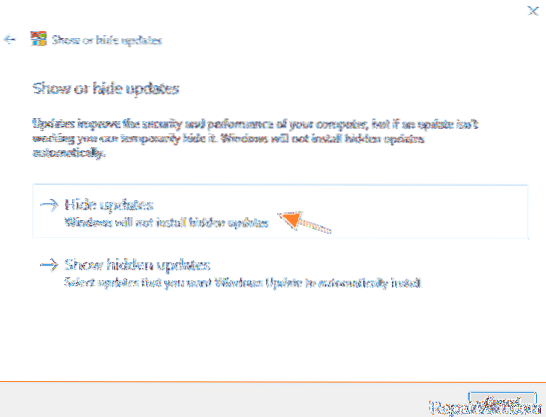Jak zablokować określone aktualizacje sterowników lub poprawek w systemie Windows 10
- Narzędzie będzie skanować w poszukiwaniu dostępnych aktualizacji do zablokowania.
- Wybierz przycisk Ukryj aktualizacje. ...
- Zaznacz pole obok aktualizacji, którą chcesz ukryć, i kliknij Dalej.
- Po minucie działanie narzędzia zakończy się.
- Pożegnaj się z automatyczną pętlą aktualizacji!
- Jak zatrzymać instalację określonej usługi Windows Update?
- Jak wybiórczo zainstalować aktualizacje systemu Windows 10?
- Jak tymczasowo wyłączyć ponowną instalację sterownika?
- Jak zatrzymać instalację aktualizacji?
- Jak zainstalować wszystkie aktualizacje w systemie Windows 10?
- Dlaczego jest tak wiele aktualizacji dla systemu Windows 10?
- Czy muszę instalować wszystkie aktualizacje zbiorcze systemu Windows 10?
- Jaki jest najlepszy sposób aktualizacji sterownika urządzenia?
- Jak zatrzymać aktualizację sterowników graficznych przez system Windows?
- Jak aktualizować sterowniki?
- Co zrobić, gdy komputer utknie podczas instalowania aktualizacji?
- Jak zatrzymać trwającą aktualizację komputera?
- Co się stanie, jeśli wyłączę system podczas Windows Update?
Jak zatrzymać instalację określonej usługi Windows Update?
Aby zapobiec automatycznej instalacji określonej witryny Windows Update lub zaktualizowanego sterownika w systemie Windows 10:
- Pobierz i zapisz narzędzie do rozwiązywania problemów „Pokaż lub ukryj aktualizacje” (alternatywne łącze pobierania) na swoim komputerze. ...
- Uruchom narzędzie Pokaż lub ukryj aktualizacje i wybierz Dalej na pierwszym ekranie.
- Na następnym ekranie wybierz Ukryj aktualizacje.
Jak wybiórczo zainstalować aktualizacje systemu Windows 10?
Przejdź do konfiguracji komputera -> Szablony administracyjne -> Składniki systemu Windows -> Aktualizacja systemu Windows. 3. Kliknij dwukrotnie ustawienie zasad Konfiguruj aktualizacje automatyczne, wybierz Włączone. Następnie w sekcji „Konfiguruj automatyczne aktualizacje” wybierz opcję 2 - Powiadom o pobraniu i powiadom o instalacji.
Jak tymczasowo wyłączyć ponowną instalację sterownika?
Aby zapobiec ponownej instalacji sterownika przez Windows Update, użyj narzędzia do rozwiązywania problemów „Pokaż lub ukryj aktualizacje”, aby ukryć sterownik. Windows Update nie zainstaluje ukrytych sterowników ani aktualizacji.
Jak zatrzymać instalację aktualizacji?
Opcja 1: Zatrzymaj usługę Windows Update
- Otwórz polecenie Uruchom (Win + R), w nim wpisz: usługi. msc i naciśnij enter.
- Na wyświetlonej liście usług znajdź usługę Windows Update i otwórz ją.
- W polu „Typ uruchomienia” (na karcie „Ogólne”) zmień go na „Wyłączone”
- Uruchom ponownie.
Jak zainstalować wszystkie aktualizacje w systemie Windows 10?
Windows 10
- Otwórz Start ⇒ Microsoft System Center ⇒ Centrum oprogramowania.
- Przejdź do menu sekcji Aktualizacje (lewe menu)
- Kliknij Zainstaluj wszystko (prawy górny przycisk)
- Po zainstalowaniu aktualizacji uruchom ponownie komputer po wyświetleniu monitu przez oprogramowanie.
Dlaczego jest tak wiele aktualizacji dla systemu Windows 10?
System Windows nie zawsze sprawdza dostępność aktualizacji o tej samej porze każdego dnia, zmieniając swój harmonogram o kilka godzin, aby upewnić się, że serwery Microsoftu nie są przytłoczone armią komputerów sprawdzających aktualizacje na raz. Jeśli system Windows znajdzie aktualizacje, automatycznie je pobierze i zainstaluje.
Czy muszę instalować wszystkie aktualizacje zbiorcze systemu Windows 10?
Około miliarda urządzeń na całym świecie korzysta z systemu operacyjnego Windows 10. Setki milionów innych uruchamia starsze wersje tego wszechobecnego oprogramowania. Krótka odpowiedź brzmi: tak, należy je wszystkie zainstalować. ...
Jaki jest najlepszy sposób aktualizacji sterownika urządzenia?
Zaktualizuj sterownik urządzenia
- W polu wyszukiwania na pasku zadań wprowadź menedżer urządzeń, a następnie wybierz opcję Menedżer urządzeń.
- Wybierz kategorię, aby zobaczyć nazwy urządzeń, a następnie kliknij prawym przyciskiem myszy (lub naciśnij i przytrzymaj) to, które chcesz zaktualizować.
- Wybierz opcję Wyszukaj automatycznie zaktualizowane oprogramowanie sterownika.
- Wybierz Aktualizuj sterownik.
Jak zatrzymać aktualizację sterowników graficznych przez system Windows?
Aby zatrzymać automatyczne aktualizacje sterowników przez system Windows, przejdź do Panelu sterowania > System & Bezpieczeństwo > System > Zaawansowane ustawienia systemu > Sprzęt komputerowy > Ustawienia instalacji urządzenia. Następnie wybierz „Nie (Twoje urządzenie może nie działać zgodnie z oczekiwaniami)”."
Jak aktualizować sterowniki?
Aby sprawdzić, czy są dostępne aktualizacje dla komputera, w tym aktualizacje sterowników, wykonaj następujące kroki:
- Kliknij przycisk Start na pasku zadań systemu Windows.
- Kliknij ikonę Ustawienia (to mały bieg)
- Wybierz opcję „Aktualizacje” & Bezpieczeństwo ”, a następnie kliknij„ Sprawdź aktualizacje ”. '
Co zrobić, gdy komputer utknie podczas instalowania aktualizacji?
Jak naprawić zablokowaną aktualizację systemu Windows
- Upewnij się, że aktualizacje naprawdę utknęły.
- Wyłącz i włącz ponownie.
- Sprawdź narzędzie Windows Update.
- Uruchom program do rozwiązywania problemów firmy Microsoft.
- Uruchom system Windows w trybie awaryjnym.
- Cofnij się w czasie dzięki funkcji Przywracanie systemu.
- Usuń samodzielnie pamięć podręczną plików usługi Windows Update.
- Uruchom dokładne skanowanie w poszukiwaniu wirusów.
Jak zatrzymać trwającą aktualizację komputera?
W prawo, kliknij Windows Update i wybierz Stop z menu. Innym sposobem jest kliknięcie łącza Stop w aktualizacji systemu Windows znajdującego się w lewym górnym rogu. Pojawi się okno dialogowe z informacją o procesie zatrzymania postępu instalacji.
Co się stanie, jeśli wyłączę system podczas Windows Update?
Celowe lub przypadkowe wyłączenie lub ponowne uruchomienie komputera podczas aktualizacji może uszkodzić system operacyjny Windows i spowodować utratę danych i spowolnienie działania komputera. Dzieje się tak głównie dlatego, że podczas aktualizacji stare pliki są zmieniane lub zastępowane nowymi.
 Naneedigital
Naneedigital